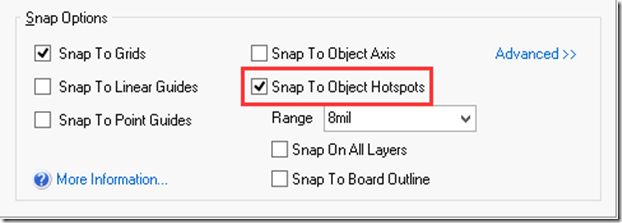1.在使用altium designer画PCB时,在PCB界面画线找不到焊盘的中心点,将输入法切换到英文状态,按键盘D---O---勾选snap to object hotspots即可。
2.想高亮单独显示共同网络标号,先按住ctrl + shift,同时鼠标左键去选择相同网络标号一个点即可。
3.对于2中高亮显示的亮度调节,可以使用键盘上的”[ “ ”]”两个键来调节亮度。
4.在布线时,想快速布线,可以先画一根线,然后按住ctrl + shift,同时点击鼠标左键,会快速布线。
5.在输入法英文状态下,键盘 shift + s键可以显示单个层。再按一下shift + s键可以取消显示。
6.按下字母栏上方的数字键3可以由2D转3D,按下数字2可以由3D转2D。
7.若是想隐藏某些线,可以在英文输入法下,按N ---S/H,其中S代表是显示某些节点,H是隐藏某些节点。
8.若是在铺铜时对于某一区域不铺铜,可以点击菜单栏 place---polygon cutout board;
9.Altium designer如何生成TCL文件,如下图所示:
10.Altium designer中如何将所有标号更改摆放的位置,先选择元件,然后按快捷键a---p,然后在选择相应的摆放位置。如下图所示,选择对应的位置即可。
未完,待续。。。。。。。